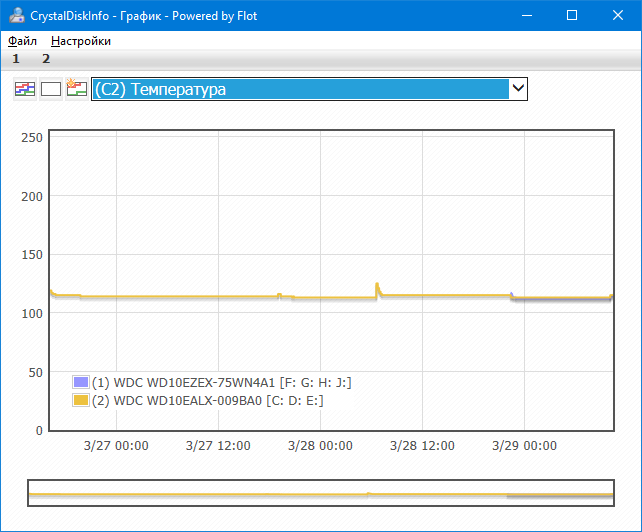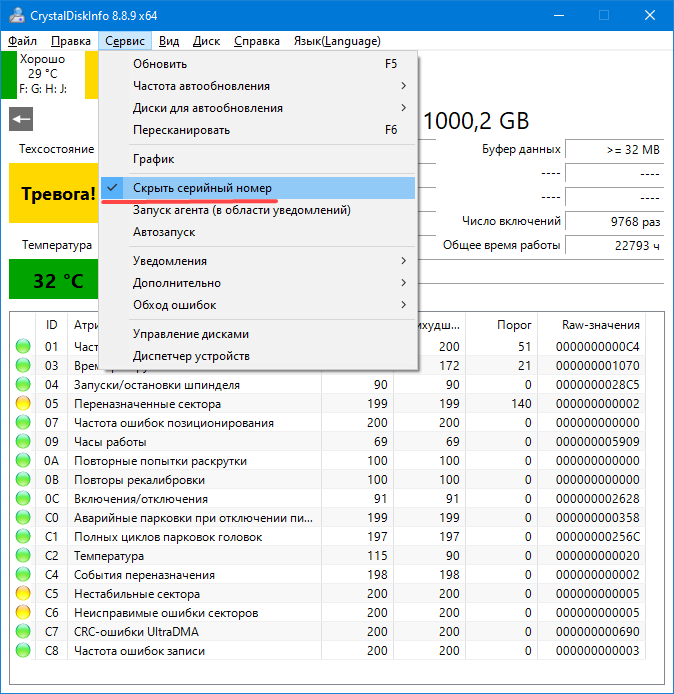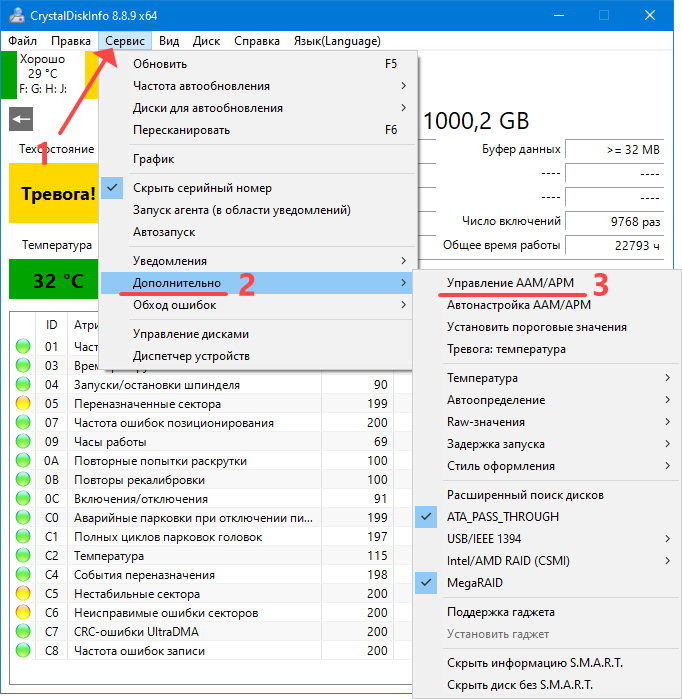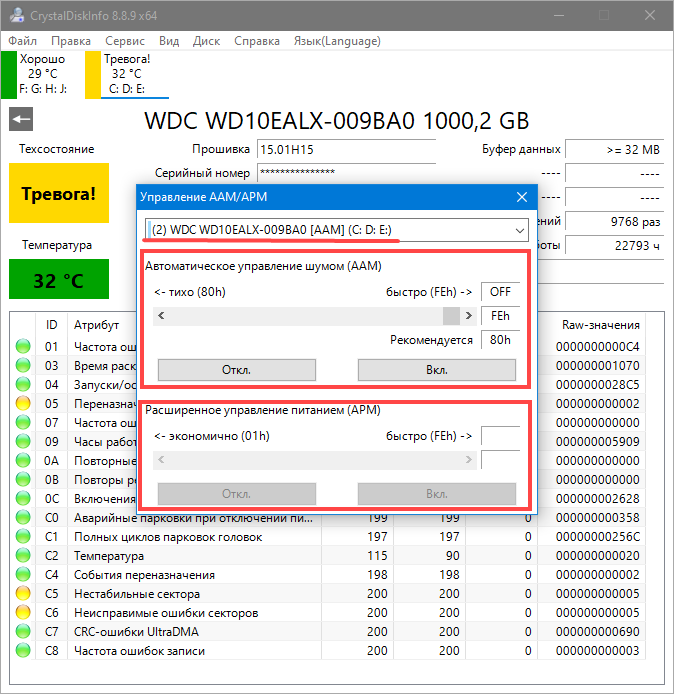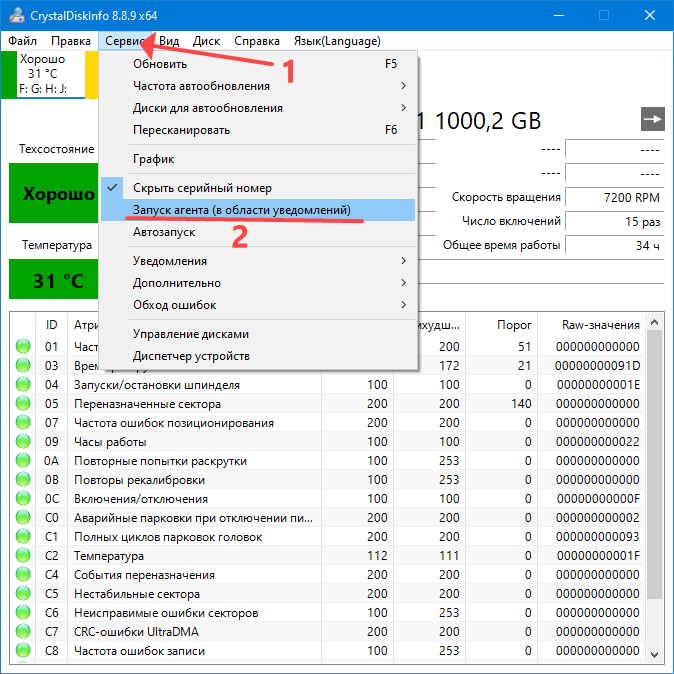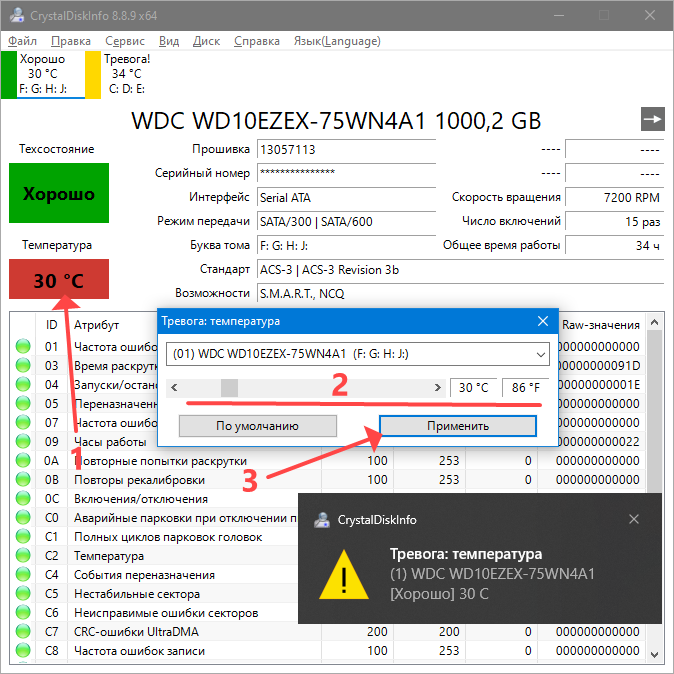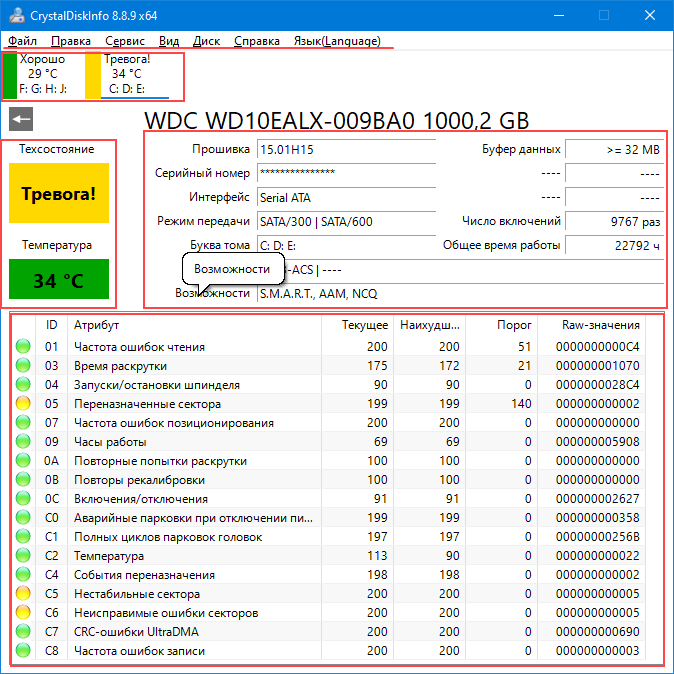Жёсткий диск – самое слабое звено компьютера. Пока HDD (hard disk drive, винчестер) исправно функционирует, о нём никто не помнит. Только начинаются проблемы с быстродействием, свободным местом или стабильностью – про обслуживание накопителя тут же вспоминают.
Дефрагментация, очистка и разбивка на разделы, диагностика – вопрос комплексный. Для решения последней задачи написано приложение CrystalDiskInfo. О его возможностях, особенностях и недостатках программы Кристал Диск — узнаете из публикации. У нас сможете скачать утилиту на русском языке для Windows 10 — XPлюбой разрядности 32bit/64bit.
Зачем нужна программа CrystalDiskInfo
Приложение от японского разработчика для диагностики цифровых накопителей: HDD и SSD. С флешками не работает, но переносные жесткие диски поддерживает. Утилита для Windows
считывает значения S.M.A.R.T. – сведения, получаемые благодаря методологии анализа и самоконтроля диска.
Утилита оценивает техническое состояние памяти, мониторит температуру устройства, собирает технические, эксплуатационные сведения и работает с секторами. К первым относятся производитель, объём, число разделов, серийный номер, интерфейс подключения. Ко вторым – количество включений, наработанное время.
Утилита покажет состояние накопителя при использовании игр (температура, скорость чтения).
Кристал Диск сохраняет отчёты в текстовом и графическом виде, копирует интересующую информацию в буфер обмена. К услугам продвинутых пользователей и экспертов ~30 графиков физических и нормированных значений жестких дисков. Любителей кастомизации порадует поддержка тем оформления, функция смены шрифта, масштаба окна.
Системные требования
| Разработчик | Нориюки Миядзаки (Япония) |
| Операционная система | Windows XP – 10
Windows Server 2003 – 2019 |
| Архитектура ОС | x86 (32 bit), x64 |
| Процессор | 1,1 ГГц |
| Видеокарта | 64 МБ |
| Свободное место на диске | 160 МБ |
CrystalDiskInfo занимает ~90 МБ, остальное – темы оформления. Если не нужны, удалите каталог Themes из папки CdiResource.
Возможности
Доступ к функциям Crystal Disk предоставляется через главное меню, управление частично дублируется горячими клавишами.
Среди особенностей приложения отметим:
- Отслеживает оценку здоровья накопителя hdd/ssd: «Хорошее», «Тревога», «Плохо».
- Мониторинг температуры хранилища. Предупреждение о превышении температурой указанного значения.
- Считывание модели и технических характеристик дисков.
- Проверить скорость SSD и HDD.
- Выводит множество показателей: до 30 параметров S.M.A.R.T, количества, меток и объёма логических разделов.
- Экспорт отчётов о HDD и ошибках.
- Копирование информации о секторах дисков в буфер.
- Управление частотой обновления сведений для каждого из устройств.
- Агент в области уведомления – иконка с текущей температурой HDD.
- Расширенный поиск накопителей.
- Изменение оформления.
- Управление уровнем шума HDD.
- Определение версии драйверов накопителя.
- Шустрое переключение между дисками компьютера.
- Распознание твердотельных и жёстких дисков: внутренних, внешних (USB).
- Построение графиков трёх десятков параметров цифрового хранилища.
- Изменение масштаба графика колесом мыши при удержании Ctrl.
- Закрепление части функций за горячими клавишами.
Общая диагностика состояния диска
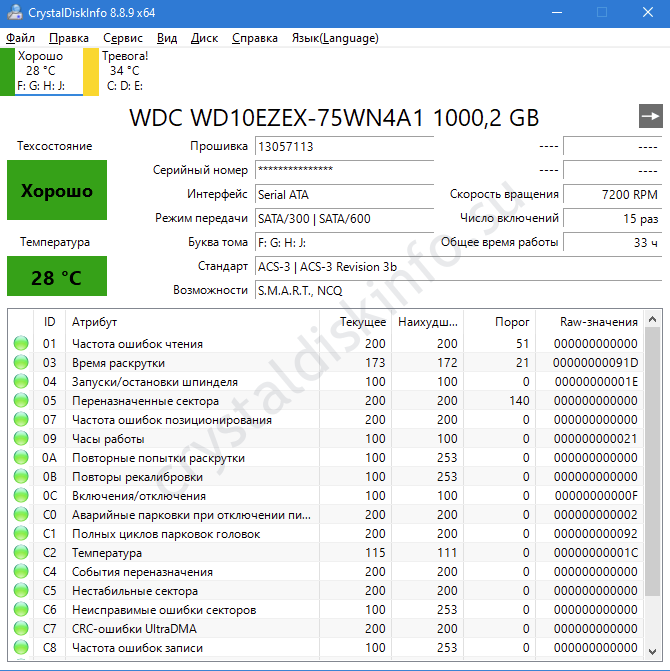
Сведения о накопителе отслеживание износа вынесены в основное окно. Отображаются автоматически после запуска приложения: информация S.M.A.R.T., значение термодатчика, техническое состояние на основании неисправных секторов.
Через пункт меню «Файл» создаются отчёты, через «Правка» – изменяются опции копирования данных в буфер. Пункт «Сервис» предоставляет доступ к настройкам CrystalDiskInfo, в «Вид» – изменяется дизайн программы. Детальнее о работоспособности и диагностике HDD смотрите в материале.
Скачать CrystalDiskInfo бесплатно
Пароль на архивы: 111
Все версии утилиты доступны на русском языке для Windows 32/64 bit. Загружайте программу в удобном для вас формате. На выбор несколько вариантов: требующая установки (Install), портативная без установки (Portable), торрент файл (Torrent).
Crystal DiskInfo 8.12.10a (SETUP)
Crystal DiskInfo 8.12.9 (SETUP)
Portable версия утилиты
По функциональности CrystalDiskInfo Portable не отличается от устанавливаемой программы, зато обладает рядом преимуществ над ней. Главное из которых, нет необходимости в установке.
Crystal DiskInfo 8.12.10a (PORTABLE)
Crystal DiskInfo 8.12.9 (PORTABLE)
Аниме версия программы
Загрузите версии программы с аниме дизайном. Множество шкурок CrystalDisk порадуют любителей японских мультфильмов. Функциональных различий, кроме стиля скинов, в данных версиях не обнаружено.
Crystal DiskInfo 8.8.9 KureiKei Ultimate
Установка
Рассмотрим, как инсталлировать CrystalDiskInfo на примере Windows 10 64 bit.
- Запустите полученный файл. Если скачали .zip, то предварительно распакуйте.
- При появлении запроса от UAC или системы безопасности дайте добро на выполнение приложения.
- Прочитайте условия работы и примите их.
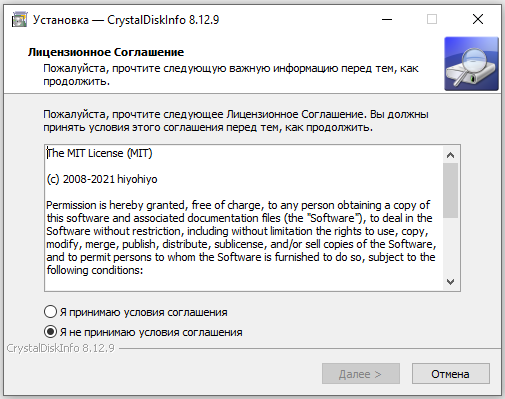
- Выберите папку установки или оставьте по умолчанию и жмите «Далее».

- Кликните «Установить».
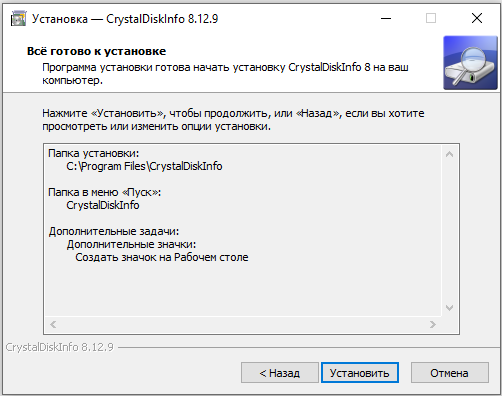
- Готово, установка окончена.
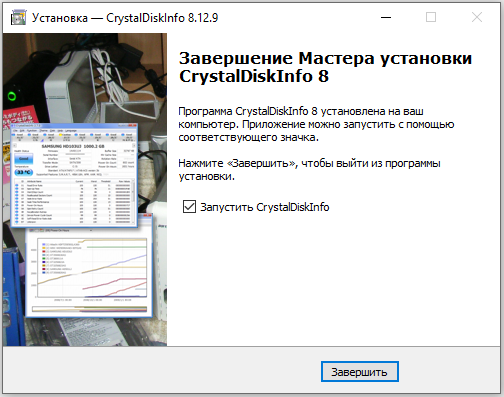
- Жмите «Завершить». Галку о запуске можно не снимать.
Функционал программы
Утилита диагностики дисков представлена единственным окном (основным) и парой дополнительных. После загрузки интерфейса увидите следующие сведения:
Подробнее о том, как пользоваться CrystalDiskInfo, читайте в статье.